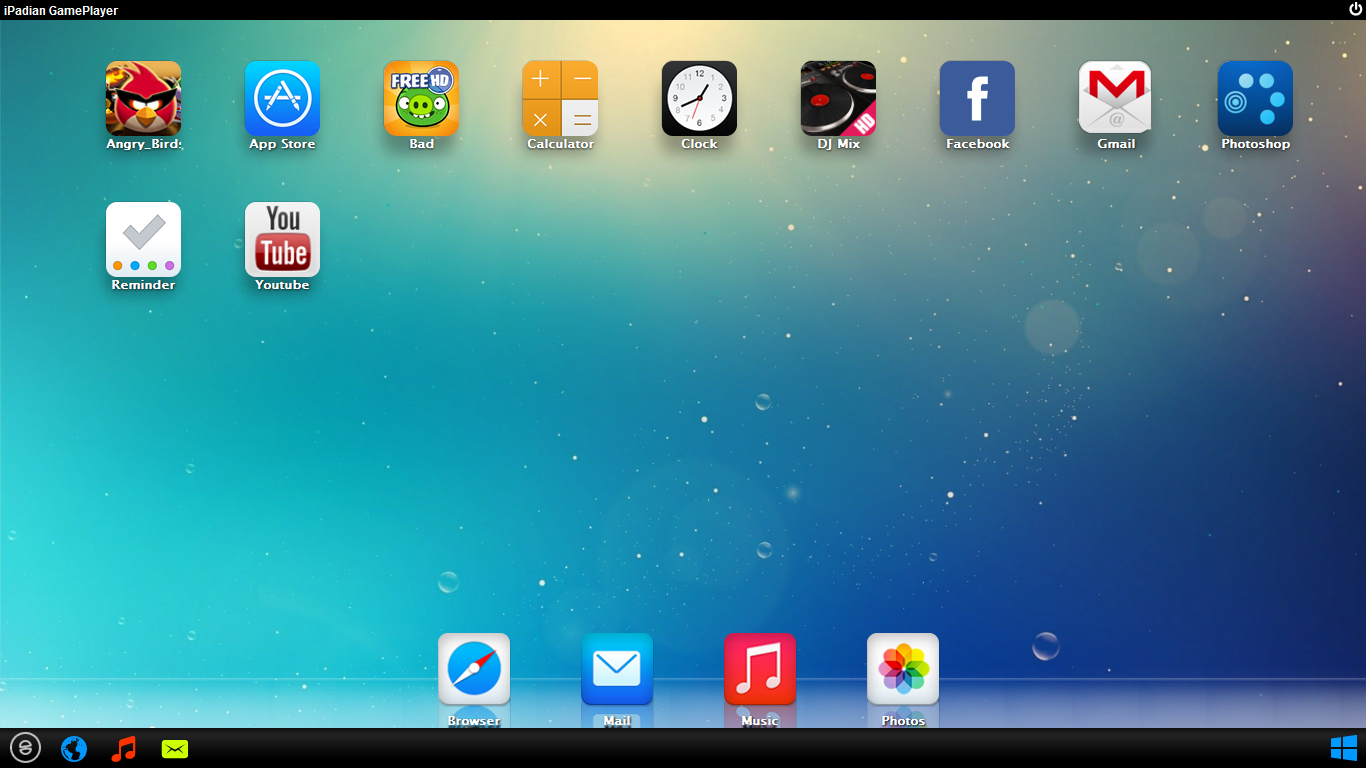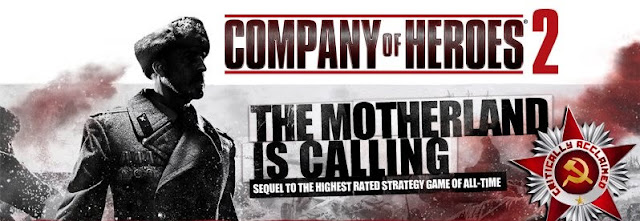صور للبرنامج
السبت، 24 مايو 2014
تثبيت ipad علي حاسوبك
أحصل على مفتاح لعبة Company of Heroes 2 من الشركة مجانا
إنها فرصتك لكي تحصل على مفتاح تجريبي للعبة Company of Heroes 2 قبل الجميع من خلال العرض الذي تقدم شركة Relic Entertainment عبر صفحة لعبة Company of Heroes على الفيسبوك.
لعبة Company of Heroes هي لعبة إستراتيجية حربية يمكنك مشاهدة فيديو قصير عن اللعبة اسفله .
كيف تحصل على المفتاح التجريبي للعبة : اولا إتجه إلى صفحة العرض للعبة Company of Heroes على الفيسبوك وانقر لايك وتتبع التعليمات . بعد ذلك إختر إضهار الكود حيث ستتوصل بمفتاح اللعبة .
الان إنتهيت من الخطوة الاولى ، الخطوة الثانية هي تحميل برنامج Steam الذي سيتولى تحميل اللعبة على حاسوبك بعد إدخال الكود الذي حصلت عليه .
بعد تحميل البرنامج في حالة إذا لم تكن
تتوفر على حساب قم بإنشاء واحد تم بعد الإنتهاء وفتح نافدة البرنامج
الرئيسية قم بالنقر على Games تم Activate a Product on Steam ولصق الكود
الذي حصلت عليه حيث سيشرع البرنامج في تحميل اللعبة إلى حاسوبك ، ومبروك
عليك .
متطلبات اللعبة :
OS: Windows Vista (32bit), Windows 7
Processor: 2Ghz Intel Core2 Duo or Equivalent
Memory: 2GB RAM
Hard Disk Space: 20GB
Video Card: 256MB Direct3D 10 capable video card (GeForce 8800 or RadeonHD 2900)
OS: Windows Vista (32bit), Windows 7
Processor: 2Ghz Intel Core2 Duo or Equivalent
Memory: 2GB RAM
Hard Disk Space: 20GB
Video Card: 256MB Direct3D 10 capable video card (GeForce 8800 or RadeonHD 2900)
صفحة العرض : Company of Heroes
موقع برنامج : Steam
أحصل على برنامج Iobit Driver Booster لإيجاد تعاريف الجهاز وتحديثها مجاني للابد
يعد برنامج Iobit Driver Booster من الافضل البرامج التي تعمل على إيجاد
تعريفات لحاسوبك إضافة إلى تحديثها في حالة كنت تواجه بعض المشاكل بين
توافق حاسوبك ونظام التشغيل . مايميز برنامج Iobit Driver Booster انه سهل
الإستعمال حيث بمجرد تتبيثه يشرع في فحص حاسوبك تم يقترح عليك تتبيث
تعريفات جديدة او تحديث أخرى .
وكون شهر ديسمبر يكون حافلا بالهدايا والهبات التي تقدمها عدة مواقع على
الانترنت إحتفالا بإقتراب حلول السنة الجديدة 2014 فإن موقع sz.cz يوفر لك برنامج Iobit Driver Booster مجاني للابد (رغم ان الموقع يخبرك ان كود التفعيل هو لمدة 6 اشهر فقط ) حيث يكفي للإستفادة من هذا العرض ان تتوجه اولا إلى صفحة العرض لموقع Iobit Driver Booster ZDARMA
تم بعد ذلك إنزل قليلا للإسفل حيث ستجد جملة باللون الاخضر Vyzvedněte si
licenci zdarma اسفل الجملة ستجد مربعين ، الاول تدخل فيه إسمك والثاني
تكتب به إيميلك الذي سيرسل إليه كود التفعيل .
بعد الإنتهاء والنقر على الزر potvrdit ، توجه إلى علبة الواردات تم افتح
الايميل الذي ستتوصل به حيث ستجد رابط تحميل البرنامج تم ستجد كود التفعيل ،
قم بتحميل البرنامج تم بعد تتبيثه وفتحه انقر على Upgrade
تم ادخل الكود الذي حصلت عليه وانقر على Activate Now بعد ذلك سيتم تفعيل البرنامج .
كما قلت ان الغريب الموقع يخبرك ان التفعيل لمدة 6 اشهر فقط لكن في الحقيقة
ان بعد النقر على Manage Licence في الاسفل ستجد ان مدة التفعيل هي للابد .
إستمتع !
أحصل على لعبة Enclave مجانا على حاسوبك
لعبة Enclave هي لعبة مغامرات يمكنك مشاهدة ڤيديو قصير عن اللعبة لكي تاخد فكرة عنها :
الاعدادات اللازمة توفرها في الحاسوب من اجل تشغيل اللعبة
OS: Windows XP / Vista / 7 / 8
Processor: Intel or AMD Single Core CPU
Memory: 1 GB RAM
Graphics: with TnL support and 128 MB RAM
DirectX: Version 9.0c
Hard Drive: 5 GB available space
كيف تحصل على مفتاح مجاني واصلي للعبة Enclave ؟
يكفي ان تتوجه اولا إلى رابط العرض من طرف شركة DLH
تم تتسجل وتفعل التسجيل من خلال الايميل الذي ستتوصل به ، بعد التفعيل
تنتظر قليلا وستتوصل اوتوماتيكيا برسالة اخرى من الشركة تتضمن مفتاح Steam
للعبة .
طبعا إذا كنت من مستعملي برنامج Steam حتما مابقي من هذا الشرح لايهمك لانك
تعرف كيف تدخل مفتاح الستيم الذي حصلت عليه في البرنامج ، اما إذا لم يسبق
لك ان إستعملت برنامج ستيم في العاب الحاسوب فيمكن ان تحمل البرنامج من هنا
، تم بعد التتبيث انشئ حساب على البرنامج كما سيطلب وسجل دخولك إليه .
ستظهر النافدة الرئيسية للبرنامج لكي تنقر على Games تمActivate a Product
on Steam ولصق الكود الذي حصلت عليه تم مبروك عليك ! :)
هل من أضرار في استخدام الحاسوب المحمول وهو موصول بالكهرباء طول الوقت ؟
مثل معظم الأشياء في الحياة ،مجموعة من الأساطير ظهرت حول استخدام
الكمبيوتر المحمول (أو أي جهاز محمول) متصلا بشكل مستمر بالتيار الكهربائي،
وبعضها خاطئ تماما، ولكن البعض الآخر لا يمكننا ان نستهين به. آمل أنه بعد
قراءتك لهذه التدوينة أن تكون سببا في مسح بعض الشكوك التي تدور في ذهنك
:)
الوضع الشائع جدا، هو أننا حينما نصل للبيت بعد يوم من العمل أو الدراسة،
لذا فإننا نقوم بتوصيل الكمبيوتر المحمول بالتيار الكهربائي حتى لو لم نكن
بحاجة لاستخدامه. هذا و يكون هذا الحاسوب موصل بالكهرباء ساعات وساعات مع
بطارية مشحونة بنسبة 100٪ . لهذا الكثير من الناس يعتقدون أن البطارية
تتدهور بهذا الشكل. حسنا، هذا صحيح جزئيا، ولكن في الحقيقة، السبب الذي
ينتج عن هذا الوضعية هو الذي يتحكم في نهاية المطاف في عمر البطارية وهذا
السبب هو الحرارة !
وجود البطارية في جهاز كمبيوتر وهو متصل بالكهرباء هذا لا ينتج عنه أي ضرر
وليس خطأ في حد ذاته ، لأن بطاريات الليثيوم المستخدمة في الحواسيب وكذلك
في الهواتف الذكية يتم قطع الكهرباء عنها حينما تصل نسبة الشحن فيها إلى
100% . لذلك تبقى الحرارة هي السبب الرئيسي والعدو الأول لهذا النوع من
البطاريات.
لذلك من أجل التغلب على هذا العدو فاليكم هذان السيناريوهين :
1 - تترك البطارية في مكانها طالما أن درجة حرارة الجهاز لا تتجاوز
40 درجة مئوية بالإضافة إلى كونها تدخر لنا عناء إزالة البطارية وتركيبها
في الحاسوب كل مرة،بالاضافة أننا في حالة انقطاع التيار الكهربائي لن نفقد
عملنا قبل حفظ كل شيء ( بل يمكنك العمل ساعة اضافية في هذه الحالة )
2- على سبيل المثال، عندما نلعب ، أو نقوم بمشاهدة الأفلام أو
القيام بأعمال تحرير الفديوهات ، فمن الأفضل إزالة البطارية.وهذا الاجراء
اجعله عادة في فصل الصيف الذي تكون فيه الحرارة عالية ، حتى تحفظ البطارية
من التلف بسرعة وجعلها تدوم أطول.
مسألة البطارية معقد جدا، وخاصة بالنسبة لعدد الكبير من الخرافات التي تحوم حولها . إذا كنت تريد أن تقرأ أكثر عنها ، أوصيك بهذا الموضوع
كيف تصلح ملفاتك المعطوبة أو التالفة في نظام ويندوز؟
من المشاكل المسببة لصداع الرأس وارتفاع ضغط الدم لدى المستخدم هو عندما
يكون أحد ملفاته غير قابل للقراءة نتيجة تلفه أو تلاعب به فيروس ما أو حتى
تعطل النظام أثناء تحرير مستند ما...الخ .هذا الأمر لن تعرف قيمته إلا إذا
تعرضت لهذا الموقف المحرج، لكن في المقابل هناك برنامج جميل سأتكلم لكم
اليوم عنه يمكن أن يساعدك في إصلاح جميع أنواع الملفات المعطوبة ،ويخلصك من
محنتك هذه .
File Repair هو تطبيق مجاني لنظام التشغيل ويندوز ، يقوم بمساعدتك
في إصلاح الملفات التالفة والمعطوبة ، وهو أداة قوية جداً في تفحص الملفات
المعطوبة واستخراج البيانات قدر الإمكان إلى ملف جديد الذي يمكن استخدامه
بشكل عادي .
البرنامج عملي جدا في إصلاح هذه الملفات الغير قابلة للقراءة ، فاعتمادا
على درجة ضرر الملف المراد إصلاحه يقوم البرنامج باستخراج والتحقق من
الأجزاء المتضررة وجعلها قابلة للقراءة مرة أخرى. في حالة إذا كان الضرر
كبير جدا يمكن للبرنامج مقارنة البيانات القابلة للاسترداد تقريبا و
الميؤوس منها تماما.
أنواع الملفات التي يمكن إصلاح بهذا البرنامج هي كالتالي :
ملفات الوورد (.doc, .docx, .docm, .rtf)
جداول البيانات إكسل (.xls, .xla, .xlsx)
الملفات المضغوطة (.zip, .rar)
مقاطع الفيديو (.avi, .mp4, .mov, .flv, .wmv, .asf, .mpg)
الصور (.jpg, .jpeg, .gif, .tiff, .bmp, .png)
ملفات PDF
ملفات قاعدة البيانات (. MDB. MDE. ACCDB،. ACCDE)
العروض التقديمية(.ppt, .pps, .pptx)
الصوت (.mp3, .wav)
جداول البيانات إكسل (.xls, .xla, .xlsx)
الملفات المضغوطة (.zip, .rar)
مقاطع الفيديو (.avi, .mp4, .mov, .flv, .wmv, .asf, .mpg)
الصور (.jpg, .jpeg, .gif, .tiff, .bmp, .png)
ملفات PDF
ملفات قاعدة البيانات (. MDB. MDE. ACCDB،. ACCDE)
العروض التقديمية(.ppt, .pps, .pptx)
الصوت (.mp3, .wav)
عملية تسطيب البرنامج لا تحتاج شرح ، فقط انتبه ألا تقول بتثبيت البرامج الإضافية أثناء عملية التثبيت !
كذلك عملية استخدام البرنامج سهلة جدا ، بعد تتبيث البرنامج وفي الواجهة
الرئيسية تقوم باختيار الملف المراد إصلاحه من خلال النقر على زر1 الموضح
في الصورة ثم من خلال change يمكن تعيين مكان حفظ الملف. وبعد ذلك تقوم
بالنقر على زر Start Repair.
البرنامج يدعم ويندوز 7 وكذلك 8 للتحميل من هنا
كيف تتجاوز الإعلانات والانتظار في adf.ly وغيرها من المواقع المماثلة في متصفح الكروم وفايرفوكس
هناك العديد من الخدمات مثل adf.lyو LinkBucks التي تسمح لك باختصار عناوين
المواقع ، لكن معظم هذه الخدمات تسخر هذا الأمر لعرض إعلان للمستخدم في
كامل الشاشة ، وفي بعض الأحيان يتم استخدام الخدمة للاعلان عن محتوى غير
لائق أو حتى للإشارة إلى صفحات الويب التي تشكل جسر لتحميل برمجيات خبيثة
والضارة لحاسوب المستخدم. بالاضافة كذلك أن هذه الخدمات تجبرك على الانتظار
بعض الثواني قبل الانتقال إلى الرابط الأصلي (وهذا هو المشكل العويص الذي
لا أطيقه شخصيا)، بالاضافة إلى كثرة النوافذ المنبثقة . لذلك عزيزي المتابع
اليوم إن شاء الله سأقدم لك حل لتجواز الاعلانات والانتظار في مثل هذه
الخدمات .
لحل هذه المشكلة سنستعين باضافة جميلة - وسأبدأ معكم بمتصفح الفايرفوكس- هذه الاضافة اسمها Greasemonkey وهي إضافة على فايرفوكس تسمح للمستخدمين بتثبيت وتشغيل السكربتات التي تسمح لك بتخصيص صفحات الويب وإجراء تغييرات عليها باستخدام جافا سكريبت.
لذلك سنستعين أيضا بموقع userscripts.org والذي يعتبر بمثابة مرجع مهما لتحميل سكربتات جاهزة ،الموقع لديه العشرات من المساهمات الجديدة كل يوم، التي تكون عادة من قبل المبرمجين المستقلين.
الآن نأتي للشرح ونبدأ كما قلنا بمتصفح الفايرفوكس،بعد تحميل الإضافة على الفيرفوكس وتثبيتها تقوم بالذهاب الى هذا الرابط وتقوم بتحميل السكربت كما هو موضح في الصورة :
بعد تحميل السكريبت وتثبيته ستلاحظ أنه أضيف إلى الاضافة على هذا الشكل
الآن تقوم بإعادة تشغيل فايرفوكس .
في ما يخص متصفح الكروم فنفس العملية تقريبا الا اننا سنستعمل في هذا المتصفح إضافة أخرى اسمها Tampermonkey، وهي تقوم بنفس المهام . لتحميل الاضافة من هنا .
بعد تحميل الاضافة وتثبيتها تذهب لنفس الرابط وتقوم بنفس العملية .
بعدها تقوم كذلك بإعادة تشغيل متصفح الكروم وحاول فتح أي رابط adf.ly، وسوف ترى ما يسرك :)
كيف تعمل دردشة صوتية او كتابية بدون أنترنت على شبكة محلية
في المنزل او في العمل فقد تحتاج إلى الدردشة مع اصدقائك او افراد عائلتك
عن طريق الشبكة المحلية وبدون شرط تواجد إتصال انترنت ، فيكفي ان يتوفر شرط
تواجدكم في نفس المنزل او مقر العمل لكي تستطيعوا عمل دردشات بل وإرسال
وإستقبال الملفات بل وكذلك عمل إتصالات صوتية بينكم دون الحاجة إلى خط
انترنت اليس هذا جميل ؟
يكفي من اجل ان تستفيد من كل هذه المميزات وميزات اخرى تكتشفها بنفسك عن طريق برنامج Squiggle،
الاخير الذي يعد من افضل البرامج التي جربتها في عمل دردشات على الشبكة
المحلية ، ففقط بعد تحميل البرنامج من الرابط اسفل التدوينة فانت لست بحاجة
إلى تتبيث
فقط قم بفك الضغط عن التطبيق ، إفتحه تم إختر إسمك المستعار من خلال
خانةDisplay name تم إختر إسم لغرفة الدردشة التي سيلتحق بها المستخدمون
الاخرون لبرنامج Groupe name. للإشارة يجب ان تتواجدوا في نفس إسم الغرفة
من اجل الإتصال والدردشة ./
بعد تسجيل الدخول ستجد جميع جهات الإتصال المتواجدة في نفس الغرفة يمكنك إختيار اي جهة تود الدردشة معها
بعد إنبثاق نافدة جديدة يمكنك إرسال ملفات من خلال الايقونة الاولى على
اقصى اليسار ، كما يمكنك إرسال إيميل في حالة إذا كانت جهة الإتصال غير
متصل (لكن هنا قد تحتاج إلى إتصال انترنت ) فيما يخص ايقونة @ فهي من اجل
تغير نمط الخط فيما الايقونة الرابعة والخامسة فهي من اجل إرسال إشعار
والاخيرة من اجل إرسال رسوم تعبيرية ، اما في حالة رغبت في عمل دردشة صوتية
فانقر على ايقونة الهاتف اقصى اليمين
كيف تجعل شاشة تسجيل الدخول إلى الويندوز شبيهة بـ FBI
إذا كنت تحب ان يكون حاسوبك مختلفا فلعل افضل شيئ يمكن ان تغيره فيه هي
شاشة تسجيل الدخول والتي يمكن ان تجعها شاشة شبية بشاشة تسجيل الدخول
المكتب الفيديرالي الدولي FBI ، كل ما يجب ان يتوفر عليه حاسوبك برنامج LogonStudios
وهو برنامج يوفر لك العديد من القوالب الإفتراضية التي يمكن لك إستخدامها
في تسجيل الدخول بل ويمكنك تحميل اخرى من إختيارك وإستخدامها شريطة ان
حاسوبك يجب ان يتضمن ويندوز 7 او ويندوز ڤيستا او إكسبي (لاتعمل على ويندوز
8) .
بعد تحميل برنامج LogonStudios من الرابط اسفله وتتبيثه ، الان توجه إلى الرابط الثاني وهو قالب FBI LogOn الذي سيتم إضافته فورا إلى البرنامج فور تحميله .
الان إرجع إلى برنامج LogonStudios ستجد ان الــFBI database الذي تم
إضافته ، إختره تم انقر على apply من اجل تطبيق القالب في الويدوز ، اعد
تشغيل الجهاز وستصبح نافدة تسجيل الدخول إلى الويندوز مثل الــ FBI .
تحميل :LogonStudios متوافق فقط مع (ويندوز إكسبي ، ڤيستا ، ويندوز 7)
تحميل :FBI LogOn
تحميل :LogonStudios متوافق فقط مع (ويندوز إكسبي ، ڤيستا ، ويندوز 7)
تحميل :FBI LogOn
إنتبه قبل ان تشتري ! ليست جميع الحواسيب المحمولة هي عبارة عن لابتوب تعرف على الفرق بين Laptop و Notebok وultrabook و netbook
في سوق الحواسيب قد نجد العديد من المنتجات التي تخلتف كثيرا من حيث
التصنيف ، ولان ليس الجميع خبير فإن اغلبية الزبناء يعتقدون ان جميع
الحواسيب المحمولة هي عبارة عن لابتوب وهذا امر خاطئ فهناك فرق كبير بين
laptop و notebook و ultrabook وnetbook هذه الفروقات قد تجدون اسمائها
التقنية مكتوبة على علبة الحاسوب لكن للاسف القليل فقط من يعرف الفرق !
لهذا في هذه التدوينة احببت ان اسلط الضوء على هذه الفروقات خصوصا انه ليس
كل عبارة عن Laptop كما يعتقد البعض .
Netbook : ليس عبارة عن لاب توب كما يعتقد البعض ، فهو يختلف كثيرا
في إستخدامه عن اجهزة الابتوب من حيث إعداداته التقنية ، فهذا النوع من
الحواسيب يمتاز اولا بحجمه الصغير جدا حيث قد لاتتعدى شاشته 10 بوصات
بالإضافة إلى انك قد تعمل به إلى حدود 10 ساعات متواصلة ! وذلك لانه يتوفر
على بروسيسر ضعيف جدا ، هذا الاخير الذي لن تتمكن من تشغيل برامج ضخمة عليه
مثل فوتوشوب ، ايلوستراتور .... فهو حاسوب مخصص فقط للعروض المدرسية او
عروض العمل والإتصال بالانترنت ... كما ان نظام تشغيله غالبا مايكون عبارة
عن windows starter وهو اضعف إصدار من ويندوز لايتوفر على العديد من
الخاصيات الموجودة في الإصدارات الاخرى كما ان ثمنه قد لايتعدى 400 دولار
!
فرغم شكله الشبيه جدا من اللاب توب إلا ان هذا النوع من الحواسيب لايعتبر لاب توب .
Notebook:وهو نوع آخر من الحواسيب المحمولة التي يصطلح عليها لابتوب
وهو ليس عبارة عن لابتوب ، نعم فهذا النوع من الحواسيب قد يتوفر على
إعدادات تقنية شبيهة بالابتوب إلا انه يختلف عن هذا الاخير من حيث الحجم
فقط ، فالنوتبوك هي عبارة عن حواسيب تتوفر على شاشة قد لاتتعدى 15.5 بوصة
كاكبر حجم ، وهو الحاسوب المحمول الذي غالبا ماتستعمله الان وانت تقرأ هذه
التدوينة ، فهم من الحواسيب الاكثر إنتشارا .
Ultrabook: وهو نوع جديد من الحواسيب المحمولة التي غزت الاسواق
العربية ، ثمنها لازال مرتفع جدا ، وهي تمتاز بحجمها المتقلص ، فهي قد تكون
قريبة من حجم هاتف galaxy note 3 من حيث السمك . كما تتراوح شاشاتها
مابين 11 بوصة و 15 بوصة كما ان إعداداتها التقنية فهي شبيهة بالابتوب إلا
ان الإختلاف يوجد من حيث الحجم فقط !
Laptop:اللاب توب هو عبارة عن حاسوب اضخم من حيث الشكل حيث ان عرض
شاشته قد يصل إلى 19 بوصة وقد يكون حجمه اضخم من الإصدارات السابقة ، فهو
الحاسوب الذي يعوض الحاسوب المكتبي لكنه محمول ، فهو معشوق محبي العاب
الڤيديو Gamers حيث انه يوفر عرض شاشة كبير يمكن المهووسين من اللعب في
راحة تامة كما ان من يعشق الشاشات الكبيرة في الحواسيب المحمولة فإن
اللابتوب هو الإختيار الصحيح ، وهذا هو الإختلاف الوحيد بين اللابتوب وبين
Notebook و ultrabook .
مواقع و أدوات مفيدة
# come.in
خدمة تتيح لك الوصول الى جميع المواقع المحظورة في بلدك، من خلال خوادم
البروكسي ، الموقع متخصص أكثر في مواقع التورنت فهو يستطيع الوصول الى
مواقع مثلEZTV، pirates in the Gulf، kickass torrents، TorrentReactor.net
isoHunt الخ.
هل تريد أن تطرب نفسك بنفسك إذن لا بدل لك من الة موسيقية ،اليس كذلك ؟ لا
تخف فأنت لست بحاجة لشراء هذه الالة ولا حتى تحميلها! فكل ما عليك يا صديقي
ان تتعرف على هذا الموقع الذي يقدم لك الة موسيقية معروفة وهي البيانو !
تعمل فقط من خلال متصفحك ولست مجبرا على تحميل أي شيء .
خيار جيد لملء الاستمارات دون الحاجة لكتابتها يدويا ، فالموقع يتوفر على
العديد من الأشكال والنمادج الجاهزة التي يمكنك تحريرها مباشرة من متصفحك
.الموقع عملي جدا الا أن جميع هذه الاستمارات باللغة الانجلزية، لكنه مفيد
أيضا لك إذا كنت تبحث عن نمادج جاهزة للمراسلة. الخيار المجاني يضيف علامة
صغيرة على تلك الوثائق ، لتخلص منها يجب عليك الدفع (رسوم الاشتراك 5 دولار
شهريا).
خدمة جميلة ومفيدة خاصة للمصميمن ومطوري المواقع ، فالموقع يسمح لك بكتابة
ملاحظات على واجهة أي موقع وارسال الرابط الى صديقك أو عميلك أو شيء من هذا
القبيل . أنا متؤكد أن هذه الخدمة ستسهل عليك عملية feedback بشكل كبير .
هل تريد إنشاء خط خاص بك ؟ اذن اليك هذا الموقع الذي يوفر أدوات لتحقيق
رغبتك . الموقع "سهلة نسبيا" ، ولكن لتحصل على أفضل النتائج سيأخد منك ذلك
وقت أطول . لكن على العموم يستحق التجربة خاصة إذا كنت مصمم وتريد إنشاء
خط خاص بك واستعماله في تصاميمك .
لعشاق الخطوط موقع أخر لكن هذه المرة لتحميل هذه الخطوط ، فهو يوفر لك
العديد والعديد من الخطوط المميزة الجاهزة للتحميل ، وأيضا كلها مجانية.
الموقع له تصميم بسيط وواضح وهو غير معقد بالبثة تقوم باختيار الخط والنقر
على "تحميل" !
هناك العديد من الأدوات والطرق للحصول على الأحرف والرموزغير موجودة على
لوحة المفاتيح، ولكن هذا الموقع تم إنشاؤه خصيصا لهذا الغرض وربما يكون
الخيار الأفضل. فببساطة تقوم بالنقر على أحد هذه الرموز وسيتم نسخه مباشرة.
افتراضيا الموقع يظهر المجموعة الأساسية، ولكن يمكنك استكشاف عدة فئات
جديدة من خلال القائمة .☺
# spellup
إضافة جميلة لمن يود تعلم اللغة الإنجليزية بطريقة مسلية وممتعة .الإضافة
هي على شكل لعبة لتهجئة الكلمات الإنجليزية. مثالية لتحسين قدرتك في
الاستماع والنطق.المبادرات التعليمية هى دائما موضع ترحيب لأنها تساعد
بطريقة بسيطة لتعلم لغات وأشياء جديدة . الشركة المطورة لهذه الإضافة مقرها
في ماونتن لديها العديد من الحملات التثقيفية ومشهورة جدا في مساعدة
الملايين من الأطفال، وحتى الشباب، في جميع أنحاء العالم لتعلم البرمجة
واللغات والصحافة أو التسويق.
الاثنين، 10 مارس 2014
كيف تضغط الملفات بأقصى درجة من 2 جيغا إلى 20 ميغا

هل يمكن بالفعل ضغط ملف من 1 جيغا إلى 7 او 10 ميغا ؟ الجواب هو نعم ،
ففي الحقيقة كنت في نقاش إحدى الايام مع احد الاصدقاء حول إمكانية ضغط
الملفات من 1جيغا إلى 7 او 10 ميغا وقس على ذلك ... لكن لم يصدقوني ...!
لكن بالفعل يمكن ذلك مع برنامج KGB Archiver ، الاخير الذي يختلف كثيرا
عن برامج ضغط الملفات العادية كون انه يمكنه ضغط الملفات بمستوى كبير جدا
عكس برنامج Winrar.
البرنامج مفيد جدا في حالة مآحببت مشاركة ملفاتك على الانترنت من اجل تسريع الرفع والتحميل وكذلك إقتصاد المساحة في القرص الصلب، لكن من عوارض البرنامج ان عملية ضغط وفك ضغط الملفات قد تأخد وقت طويل في حالة إذا كان حاسوبك ضعيف ، بل وحتى إذا كان حاسوبك جيد فإنك لن تسلم من الإنتظار في حالة كنت ترغب في ضغط ملفات كبيرة بإستعمال اقصى مستوى ضغط .
كيف تستعمل البرنامج
البرنامج مفيد جدا في حالة مآحببت مشاركة ملفاتك على الانترنت من اجل تسريع الرفع والتحميل وكذلك إقتصاد المساحة في القرص الصلب، لكن من عوارض البرنامج ان عملية ضغط وفك ضغط الملفات قد تأخد وقت طويل في حالة إذا كان حاسوبك ضعيف ، بل وحتى إذا كان حاسوبك جيد فإنك لن تسلم من الإنتظار في حالة كنت ترغب في ضغط ملفات كبيرة بإستعمال اقصى مستوى ضغط .
كيف تستعمل البرنامج
وتضغط الملفات بأقصى مستوى

طبعا بعد تتبيث البرنامج فإن نافدة ستفتح تطلب منك هل ترغب في ضغط
الملفات او فك ضغطها ، ففي حالة اردت ضغط الملفات انقر على Compress files
اما في حالة رغبت فك الضغط عن بعض الملفات التي سبق وضغطها بإستعمال
البرنامج فاختر Decompress files من اجل فك الضغط

من اجل ضغط حجم الملفات الكبيرة وإرجاعها الى حجم اصغر
بإستعمال اقصى مستوى
ستقوم
بالإضافة إلى الخطوة الاولى ان تقوم بإختيار مسار لتحفيظ النسخة المضغوطة
من الملف عبر النقر على Archive ، تأكد من إختيار إمتداد KGB تم في
compression level إختر maximum من اجل اختيار اقصى مستوى ضغط تم انقر على
add file لإضافة الملفات التي تريد ضغطها ، ومبروك عليك هكذا يمكنك ضغط
الملفات الكبيرة وإرجاعها إلى حجم اصغر . للإشارة فإن برنامج KGB Archiver يوفر لك إمكانية حماية الملفات المضغوطة عبر باسورد ، عند محاولة فك ضغط الملف من اجل ذلك يمكنك إختيار باسورد في خانة password في البرنامج
تحميل : KGB Archiver
لا تبيع جهاز الكمبيوتر قبل أن تنظّفه بهذا البرنامج Clean Disk Security
لا يدرك الكثير من مستخدمي الحواسيب أن المعلومات التي يضعوها على أجزتهم
عرضة للسرقة حتى لو تم حذفها بالطريقة العادية, حتى لو تم إفراغ سلة
المحذوفات.
وتسمى تلك بخاصية بقاء البيانات على القرص، حيث أنه عند حذف البيانات بالطريقة الاعتيادية فستبقى البيانات موجود على قرص التخزين ولكن لا يمكن الوصول لها عن طريق جهاز الحاسب إلا باستخدام بعض البرامج المتخصصة في استرجاع البيانات المحذوفة، والتي يستفاد منها في استرجاع البيانات المحذوفة بشكل غير مقصود أو بالخطأ .
لذا نقدم إليكم برنامج Clean Disk Security ليقوم بحل هذه المشكلة, وهو سيجعلكم لا تقلقوا أبداً تجاه خصوصيتكم وسيضمن عدم استرجاع بياناتك السرية المحذوفة، وذلك بطريقة سهلة جداً وفعالة.
هو برنامج صغير لكن بإمكانيات كبيرة يقوم بحذف الملفات بحيث لايمكن إعادتها مرة أخرى ولا حتى ببرامج الاستعادة, وهو مفيد جدا لمن يريد بيع جهازه أو إزالة كل آثار الهاردسك من صور وملفات وغيرها.
البرنامج أيضا يعتبر برنامج تنظيف للجهاز من آثار التصفح والملفات المؤقتة "كويكز"
وتسمى تلك بخاصية بقاء البيانات على القرص، حيث أنه عند حذف البيانات بالطريقة الاعتيادية فستبقى البيانات موجود على قرص التخزين ولكن لا يمكن الوصول لها عن طريق جهاز الحاسب إلا باستخدام بعض البرامج المتخصصة في استرجاع البيانات المحذوفة، والتي يستفاد منها في استرجاع البيانات المحذوفة بشكل غير مقصود أو بالخطأ .
لذا نقدم إليكم برنامج Clean Disk Security ليقوم بحل هذه المشكلة, وهو سيجعلكم لا تقلقوا أبداً تجاه خصوصيتكم وسيضمن عدم استرجاع بياناتك السرية المحذوفة، وذلك بطريقة سهلة جداً وفعالة.
هو برنامج صغير لكن بإمكانيات كبيرة يقوم بحذف الملفات بحيث لايمكن إعادتها مرة أخرى ولا حتى ببرامج الاستعادة, وهو مفيد جدا لمن يريد بيع جهازه أو إزالة كل آثار الهاردسك من صور وملفات وغيرها.
البرنامج أيضا يعتبر برنامج تنظيف للجهاز من آثار التصفح والملفات المؤقتة "كويكز"
مميزات البرنامج:
· حذف الملفات والصور الخصوصية بحيث لا يمكن استرجاعها ببرامج الاستعادة.
· مسح الكاش ذاكرة التخزين المؤقت بحيث لا يظهر أي ملفات تم تنزيلها سابقا.
· مسح الكوكيز وملفات التعريف النصية التي تدل على شخصية المتصل في المواقع .
· مسح تواريخ التصفح
· مسح قوائم أسماء الملفات المستخدمة مؤخرا في الجهاز
· مسخ ملفات المبادلة في الويندوز.
· مسح تواريخ ومسارات مئات التطبيقات المختلفة مثل الميديا بلاير والريل وغيرها من البرامج...
· إزالة الملفات المؤقتة غير الضرورية وإعادة المزيد من فضاء القرص.
· يعرض القرص بشكل كامل يمكنك من رؤية كل ماهو موجود على القرص
· حذف الملفات والصور الخصوصية بحيث لا يمكن استرجاعها ببرامج الاستعادة.
· مسح الكاش ذاكرة التخزين المؤقت بحيث لا يظهر أي ملفات تم تنزيلها سابقا.
· مسح الكوكيز وملفات التعريف النصية التي تدل على شخصية المتصل في المواقع .
· مسح تواريخ التصفح
· مسح قوائم أسماء الملفات المستخدمة مؤخرا في الجهاز
· مسخ ملفات المبادلة في الويندوز.
· مسح تواريخ ومسارات مئات التطبيقات المختلفة مثل الميديا بلاير والريل وغيرها من البرامج...
· إزالة الملفات المؤقتة غير الضرورية وإعادة المزيد من فضاء القرص.
· يعرض القرص بشكل كامل يمكنك من رؤية كل ماهو موجود على القرص
الشرح :
صورة متحركة رجاء الانتظار لحين تحميل الصورة
ملاحظه : البرنامج يأخذ وقت في التنظيف من 30 دقيقه إلى 40 دقيقه وهذا الشيء يعتمد على قدرات الحاسوب.
فضل أثناء العمل على البرنامج قطع الاتصال بالانترنت وإغلاق جميع النوافذ
المفتوحة وعدم فتح أي ملف أو إشغال الكمبيوتر بغير البرنامج.
تحميل البرنامج
860kb
Win95/98/ME/2000/NT/XP/Vista/Windows 7
موقع البرنامج الرسمى
http://www.theabsolute.net/sware///#clndisk
السبت، 8 مارس 2014
كيف تغير القرص الصلب في حاسوبك دون فرمتة الحاسوب وإعادة تتبيث نظام التشغيل
|
|
الاشتراك في:
الرسائل (Atom)
ماهو رائيك بشكل المدونه الجديد
بحث في المدونة
إجمالي مرات مشاهدة الصفحة
المشاركات الشائعة
-
لتحميل الملف المستخدم هنا http://www.mediafire.com/download/4ie4b946083nyfv/Root+Bluestacks%28Tec-Store.org%29.rar ...
-
تحميل الستريتر Adobe Illustrator CC 17.0.0 full Crack مع التفعيل برابط مباشر يدعم الاستكمال Adobe Illustrator Creative Cloud 17.0.0 ...
-
IGI 1 باسورد فك الضغط : www.pocketgames.ir الحجم :۱۳۱ MB التحميل هنا -...
-
بعد ان قام موقع الباك تراك باحذف روابط تحميل الباك تراك تم الرفع ع روابط مباشره الان نأتي الى التحميل لتحميل B ack T ra...
-
السلام عليكم ورحمة الله وبركاته التعريف باللعبة تجميع اثنين من العناوين دي لا ساغا العالم في صراع يشمل العالم في الصراع والعالمية في...
-
تشغيل تطبيقات اندرويد على الكمبيوتر مع برنامج BlueStacks الجديد الجديد في هذا الاصدار الجديد تحديث نظام الاندرويد من 2.3 Ging...
-
اصلاح ملفاتك المعطوبة او التالفة في نظام الويندوز عبر برنامج [ File Repair ] برنامج اكثر من رائع حيث يستطيع هذا البرنامج ...
-
برنامج XBoot Multi-ISO لدمج أكثر من أيزو في اسطوانة أو فلاشه Usb برنامج XBoot Multi-ISO لدمج أكثر من أيزو في اسطوانة أو فلاشه U...
-
How to Install SQL Server 2008 R2 (Express Edition) Overview: With the release of the SQL Server 2008 R2 November, we...